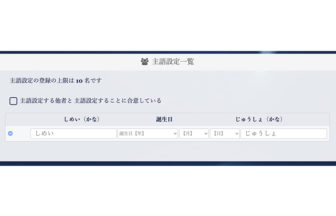このページでは、Holoアプリで下記の画面が表示されたときの対処方法をご説明いたします。
(ヘルプID:004_004)
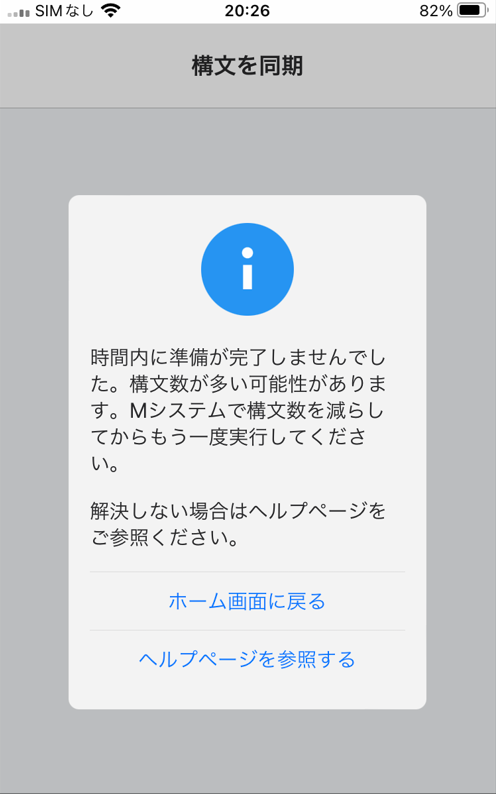
時間内に同期の準備が完了しませんでした。同期する構文の数が多い可能性があるため、Mシステムで構文数を減らし、複数回に分けて同期していただく必要があります。(構文の文字数や通信状況によっても一度に同期できる構文の数は変わりますが、目安として、同期する構文の数を200以下にしてください。)
対処方法
①Private LOGOS-Chainの構文数を減らす(Mシステムの操作)
②構文同期を実行する(Holoアプリの操作)
③残りの構文をPrivate LOGOS-Chainに追加する(Mシステムの操作)
④もう一度構文同期を実行する(Holoアプリの操作)
①Private LOGOS-Chainの構文数を減らす(Mシステムの操作)
同期する構文数が200以上あると、構文同期に失敗することがあるため、まずMシステムでPrivate LOGOS-Chainの構文数を200以下に減らします。
- Mシステムにログインしてください。
- 「ロゴスファイルを選ぶ」をクリックしてください。

- 「ロゴスファイルを選ぶ」を選択すると構文一覧が表示されます。
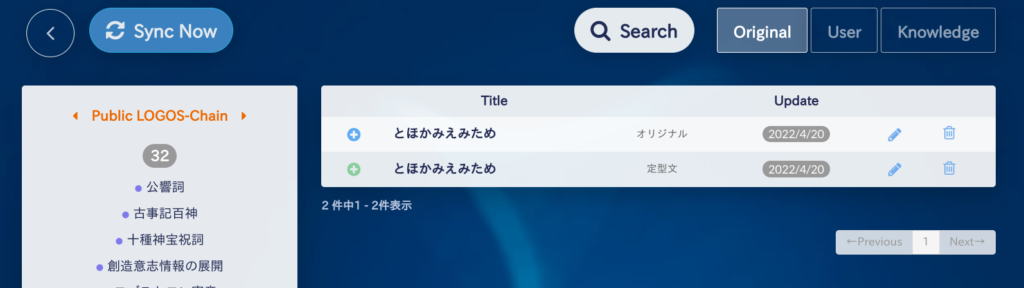
- 左側の< Public LOGOS-Chain>の<>を選択し、Private LOGOS-Chainを表示します。
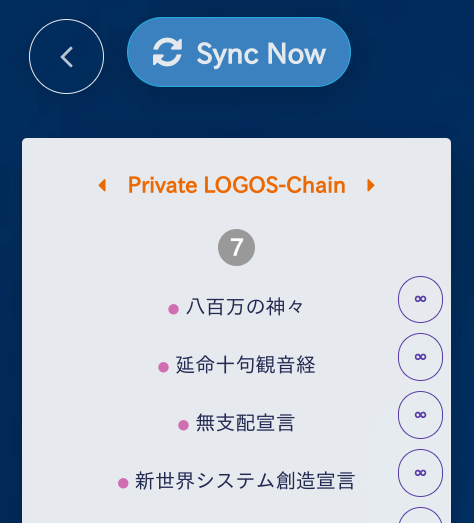
- Private LOGOS-Chainに含まれる構文を選択すると、選択した構文の左側に☓が表示されます。
- ☓をクリックするとLOGOS-Chainから構文を外すことができます。
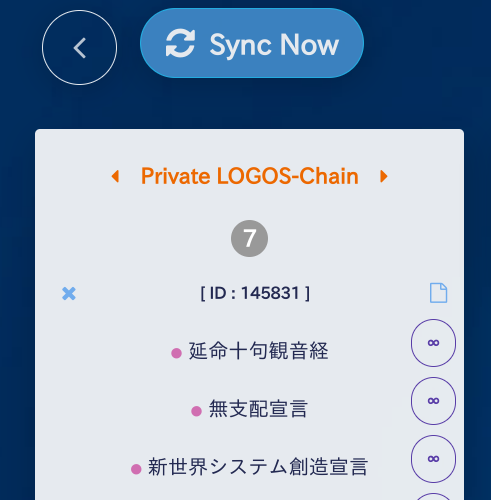
②構文同期を実行する(Holoアプリの操作)
Private LOGOS-Chainの構文数を200以下に減らしたあと、構文同期を行います。
- Holoアプリの画面で「ホーム画面に戻る」を押してください。
アプリが状況を自動診断します。 - 自動診断の結果、問題がある場合は画面にメッセージが表示されますのでメッセージに従って設定を行ってください。
- 問題がない場合はホーム画面が表示されますので、もう一度「構文を同期する」を押してください。
- 「構文の同期が完了しました。」というメッセージが表示されれば同期成功です。
③残りの構文をPrivate LOGOS-Chainに追加する(Mシステムの操作)
②で構文同期に成功しましたら、①で減らしていた構文をPrivate-LOGOS-Chainに追加します。このときも追加する構文数は200以内にする必要があります。
④もう一度構文同期を実行する(Holoアプリの操作)
※同期したい構文が全て同期されるまで、③④を繰り返してください。